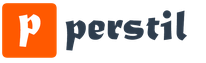Покупка компьютерной техники на отечественном рынке вызывает не только море положительных эмоций, но и ряд проблем, связанных с выбором достойного продукта из огромного ассортимента товаров. Как показывает практика, порядка 50% пользователей в конечном итоге получают совсем не то, что хотели изначально. Одних подводит производительность мобильного устройства, других - удобства эксплуатации или дороговизна.
В данной статье читатель узнает, недорогой, но хороший, который способен справиться со всеми поставленными задачами. Советы, рекомендации, отзывы и обзоры достойных продуктов помогут потенциальному покупателю быстро сориентироваться на компьютерном рынке и не стать жертвой мошенников и недобросовестных продавцов.
Физические размеры прежде всего
Прежде чем приступать к технической части вопроса, пользователю необходимо определиться с диагональю мобильного устройства. Дело в том, что именно размер ноутбука и влияет на конечную стоимость продукта. Почитайте перед тем как выбрать ноутбук недорогой, но хороший, отзывы экспертов. Они внесут ясность в данный вопрос:
- устройства с диагональю 8-11 дюймов предназначены для развлечений в сети Интернет и ориентированы на активных людей, которые всегда желают оставаться на связи;
- диагональ 12-13 дюймов занимает корпоративный сегмент (бизнес, командировки, конференции, тренинги);
- ноутбукам широкого потребления отдана ниша 14-16 дюймовых устройств;
- для любителей ресурсоёмких игр, а также для творческих личностей создана специализированная ниша, куда входят ноутбуки с диагональю 17-20 дюймов.
От простого к сложному
Самые дешёвые устройства на мобильном рынке, имеющие физическую клавиатуру - это нетбуки с диагональю 8-11 дюймов. При выборе, ориентироваться лучше не на производительность, а на автономность работы на одном заряде аккумулятора. В идеале такое устройство должно проработать на одной подзарядке порядка 6-8 часов.

Тем, кто интересуется, как выбрать хороший недорогой нетбук, можно посоветовать уделить внимание дисплею мобильного устройства. Он должен быть качественным (матрица IPS), иметь высокое разрешение (не менее 1366х768 dpi) и обладать достойной яркостью. Бонусом здесь является наличие сенсора с функцией мультитач. На отечественном рынке неплохо себя зарекомендовали нетбуки Asus Transformer, Acer One, Lenovo IdeaPad и HP Stream.
Настоящий бизнесмен
Перед тем как выбрать недорогой, но хороший ноутбук в сегменте 12-13 дюймовых устройств, нужно определиться со списком задач, которые будут ставиться перед мобильным устройством. Рекомендации экспертов в данном вопросе вполне понятны - нужно разделить все требования на две составляющие:
- работа - самый дешёвый сегмент;
- развлечения - дорогостоящий класс.
Дальше всё просто - выбрав нужную категорию, покупатель ориентируется на стоимость, внешний вид и удобство пользования. Если пользователь желает совместить приятное с полезным, то предпочтение лучше отдать более дорогому устройству.
Офисный малыш
Останавливаясь на сегменте мобильных устройств с диагональю 12-13 дюймов, многие пользователи не знают, как выбрать ноутбук хороший и недорогой для работы с офисными приложениями. Ведь для техники данной категории цену низкой назвать сложно (20-25 тысяч рублей). Если пользователь не планирует играть в ресурсоёмкие игрушки, то ориентироваться лучше на объём оперативной памяти, которая задействуется при работе с программами. Второй критерий выбора - это процессор. Отдать предпочтение лучше устройству с двумя ядрами и рабочей частотой более 2 ГГц.

Не стоит переплачивать лишние деньги за увеличенную ёмкость жёсткого накопителя и дискретный видеоадаптер. Во всех современных ноутбуках установлены компоненты, которые не создадут неудобства владельцу в процессе эксплуатации. В данном сегменте достойными считаются: HP ProBook 430, Asus X302, и Asus Zenbook.
Убийцы рабочего времени
Многих пользователей интересует, как выбрать но хороший, который можно использовать в рабочих целях. Понятно, что потенциальный покупатель желает совместить приятное с полезным. Тут всё просто - ориентироваться нужно на центральный процессор и игровую видеокарту. Все остальные компоненты (память и жёсткий диск) уже подобраны производителем для увеличения игровой мощности мобильного устройства.
С процессорами всё понятно - предпочтение лучше отдать продуктам линейки Intel Core i3/i5/i7, а вот с видеокартой нужно быть предельно внимательными. Лучше ориентироваться на игровой класс. Для продуктов Nvidia в маркировке на втором месте должна быть цифра не менее 4 (например, GTX 960M). К достойным продуктам данного сегмента относятся: Dell Alienware 13 и
Сегмент элитных устройств
Среди пользователей, ищущих информацию о том, как выбрать недорогой, но хороший ноутбук для игр и работы, непременно найдутся поклонники продуктов Apple. На рынке мобильной техники под логотипом этого бренда как раз присутствуют устройства для совмещения работы с отдыхом, оснащённые 11-13 дюймовыми экранами. Пусть производитель и не радует потенциальных покупателей большим ассортиментом, зато в линейке продуктов нет одинаковых устройств - найти необходимый гаджет по производительности и цене довольно просто.
Инструкция
Ноутбук и, предназначенные для работы , могут быть настольными (их часто еще называют офисными), представительскими, профессиональными и ультрапортативными. Офисный лэптоп обладает полноформатной клавиатурой, встроенным оптическим приводом, большим экраном и емким винчестером. Профессиональные устройства представляют собой системы, рассчитанные на требовательные приложения.
Ноутбук и, относящиеся к представительскому классу - ведущие модели бизнес-сегмента. В них сочетается оптимальный баланс функциональных возможностей и имиджа. Ультрапортативные ноутбуки отличаются компактными размерами, легким весом и продолжительным временем работы от батареи.
При выборе ноутбука для работы уделите внимание процессору. Важные параметры этого компонента: тактовая частота, количество ядер, модель, энергопотребление и степень нагрева процессора.
Уделите внимание винчестеру. Жесткий диск может быть HDD или SSD. Последний накопитель менее распространен, хотя обладает весомыми преимуществами: высокой надежностью, низким энергопотреблением, производительностью и т.д.
Оперативная память – важный компонент лэптопа. Для работы с графическим редактором, сложными программами и видео выбирайте ноутбук, емкость оперативной памяти которого будет не меньше двух гигабайт.
Уделите внимание параметрам матрицы. От разрешения матрицы зависит, насколько высокого качества будет просматриваемое видео. Помните: матрица может быть глянцевой или матовой (глянцевая матрица гарантирует высокую яркость изображения).
Еще один составляющий компонент – видеокарта. Именно этот элемент во многом определяет стоимость лэптопа (его нельзя апргейдить). Уделите также внимание мощности чипа видеокарты.
Большинство ноутбуков обладают пластиковым корпусом, хотя есть и те модели, которые имеют металлический корпус. Корпус лэптопа может быть любого понравившегося вам цвета.
Если вы приобретаете ноутбук в основном для работы с текстовыми редакторами и интернетом, нет смысла переплачивать за дорогие комплектующие. Такие приложения, как Word, Excel, PowerPoint, не требуют мощной видеокарты или высокой частоты процессора. Лучше сосредоточиться на характеристиках экрана, удобной клавиатуре, времени автономной работы. Важным является качество сборки ноутбука, его размеры и вес.
Инструкция
Если вы планируете часто брать ноутбук с собой, выбирайте диагональ экрана не более 15 дюймов. Обратите внимание и на разрешение монитора. Не выбирайте модель с очень высоким разрешением - шрифт будет слишком мелким и при длительной работе с текстами глаза начнут уставать. А увеличение шрифта в настройках сведет на нет все преимущества такого монитора. Оптимальным выбором будет разрешение экрана 1280 х 1024 или 1280 х 800.
Поверхность экрана рабочего ноутбука должна быть матовой. Несмотря на все заверения производителей, глянцевое покрытие отражает как зеркало, а повышенная яркость и увеличенный контраст изображения не ощутимы при работе с текстовыми документами. Такие мониторы больше подходят для просмотра фильмов и видео.
Клавиатура ноутбука отличается от полноразмерной, применяемой для стационарных компьютеров. Поэтому обязательно проверьте, удобно ли для вас размещение клавиш и протестируйте их нажатием. Клавиатура не должна сильно прогибаться под давлением пальцев. Имейте в виду, что черные буквы на светлом фоне читаются лучше, чем обратный вариант. Это особенно важно при работе в недостаточно освещенном месте.
Скорость работы ноутбука зависит от процессора. Для комфортной работы с новыми версиями офисных приложений частота процессора должна быть 1,8-2,5 ГГц. Обратите внимание и на объем оперативной памяти (ОЗУ). Он должен составлять не менее 1 Гбайт. Но оптимальным вариантом будет 2-4 Гбайта. Проконсультируйтесь с продавцом о возможности установки дополнительных модулей.
Для беспроводной связи ноутбук должен быть оснащен модулем WI-Fi. Если вам необходимо выходить в интернет в местах, где отсутствуют сети WI-Fi, то выбирайте ноутбук, оснащенный встроенным модулем 3G. Дополнительным плюсом может стать наличие 4G/LTE, скорость передачи данных в сетях 4G сопоставима со скоростью проводного интернета.
Для работы с текстом вам не нужно приобретать модели с дискретной видеокартой. Достаточно встроенного видеоадаптера с памятью до 2 Гб. Для хранения документов не нужен большой объем жесткого диска. Оптимальный вариант 320-500 Гб. Обратите внимание на количество портов USB. Желательно, чтобы ноутбук имел не менее четырех разъемов для подключения периферийных устройств.
Если вы планируете каждый день носить ноутбук с собой, обратите внимание на качество сборки корпуса и вес. Важным параметром будет и время работы от батареи. Оптимально, если ноутбук может работать автономно 3-4 часа. По этим параметрам вы можете подобрать недорогую модель, покупка которой обойдется в пределах 500-600 $.
До недавнего времени явным лидером на рынке сверхлегких и мощных устройств были представители семейства Macbook Air. Ультрабукам пришлось пройти долгий путь, прежде чем они достигли уровня, на котором возможно составить конкуренцию лидерам, однако это происходит уже сейчас.
Особенности
Как правило, тот, кто ценит компактность, выберет для работы. С хорошей батареей он будет функционировать несколько часов и позволит работать, например, в поезде или самолете. Такие устройства могут быть оснащены как обычным HDD-накопителем, так и быстрым жестким диском SSD, однако, как правило, у них нет дисковода.
Конечно, и цена мощных ультрабуков в два, а то и три раза дороже, чем аналогичного устройства обычного веса и размера: стоимость бюджетных моделей начинается от 80 тысяч рублей. Однако не стоит пугаться, потому что для каждой ценовой категории можно найти оптимальные варианты, которые тоже будут рассмотрены в рамках этой статьи.
Золотая середина
Порой возникает ощущение, что производители намеренно не делают максимально удобную для конечного пользователя комплектацию. Их можно понять, ведь иначе отпадет надобность в таком многообразии моделей и их постоянном обновлении. Самая большая сложность в составлении списка, куда вошли бы легкие и тонкие ноутбуки с хорошей батареей, - это их стоимость. В каждой ценовой категории есть довольно неплохие варианты, но сравнивать между собой портативные компьютеры, между ценами на которые разница в несколько десятков тысяч рублей, нет смысла.
Не стоит удивляться, почему самые легкие и тонкие ноутбуки с хорошей батареей оснащены именно SSD. Наличие такого жесткого диска дает большой плюс любому компьютеру, так как приложения запускаются и работают гораздо быстрее. К тому же, если оперативной памяти немного и используются файлы подкачки (если оперативной памяти не хватает, система "берет взаймы" немного от жесткого диска), за счет скорости SSD-накопителя не так сильно упадет скорость работы.
Самые доступные варианты
Легкий ноутбук для работы, с хорошей батареей и приемлемым железом, можно найти даже в ценовой категории от 10 до 30 тысяч рублей. Еще несколько лет назад эту нишу занимали нетбуки, и они вполне могли тягаться по мощности с обычными ноутбуками, однако технологии ушли вперед, и название "нетбук" уже не встретишь ни в одном компьютерном магазине. Однако аналогичные устройства производятся и сейчас, нужно только знать модели.
Устройство от 4GOOD CL100 с диагональю 10 дюймов обойдется всего в 10-11 тысяч рублей. Для тех, кому важнее большой экран, компания выпускает модель 14,1 дюйма с той же начинкой, только вес увеличивается до полутора килограмм, а толщина до 2,8 см. Такой ноутбук доступен по цене в 14-15 тысяч.
4GOOD Cl 100 - лучший вариант для тех, кто ищет самые легкие и тонкие ноутбуки с хорошей батареей. Отзывы покупателей об этом китайском девайсе настолько хороши, что нет сомнений: это самый доступный из компактных компьютеров. Устройство весит 1046 г и имеет толщину всего 2 см! Оснащен процессором Z3735F 1.33Ghz, встроенной видеокартой и 2 Гб оперативной памяти, а также SSD-накопителем на 32 гигабайта, высокая скорость и производительность которого позволяет запускать на этом мини-ноутбуке множество программ. Время автономной работы составляет 7-8 часов.
Трансформер
Самый легкий и тонкий ноутбук с хорошей батареей в этой ценовой категории - Lenovo Yoga 300 11BV. Бюджетная версия популярного ноутбука обойдется всего в 25-30 тысяч рублей (в зависимости от "начинки"). Этот 11-дюймовый ноутбук-трансформер, способный превращаться в планшет, весит всего 1,4 килограмма, но самое главное его достоинство - сенсорный экран, наличие которого позволяет легко обходиться без мышки и не чувствовать при этом никаких неудобств.
Он поставляется в нескольких комплектациях. Различия могут быть в накопителе (либо 500 ГБ HDD, либо 64 Гб SSD), а также в оперативной памяти (от 2 до 8 Гб).
Одним словом, модели Yoga 300 11 BV - это вполне доступные, функциональные, легкие и тонкие ноутбуки с хорошей батареей.
Фото девайса ниже.

Сенсорный экран потребляет довольно много энергии, и, хотя аккумулятор достаточно мощный, его хватает на 5-6 часов автономной работы. О том, как продлить время автономной работы Lenovo Yoga и других ноутбуков, смотрите в конце статьи.
Для художников
Дизайнеры и художники, всегда носящие с собой скетчбук и графический планшет, постоянно задумываются над тем, как оптимизировать свои устройства и разгрузить сумку или рюкзак, поэтому вес и габариты девайсов для них особенно важны. Из-за специфики своей работы, такие творческие люди ищут удобные легкие и тонкие ноутбуки с хорошей батареей. Обзор сенсорных устройств, таких как вышеописанный Yoga, подает отличную идею: использовать их в качестве графического планшета.
Однако следует знать, что программа Adobe Photoshop не распознает сигналы с сенсора, в котором нет определения силы нажатия. Среди Lenovo такая возможность имеется в серии Tablet и некоторых других, так что при выборе сенсорного устройства любого производителя нужно уточнять, оснащен ли он технологией Wacom. Однако это касается только Photoshop, в некоторых бесплатных программах с тем же функционалом, например в Gimp, такой проблемы нет, так что можно спокойно рисовать стилусом или пальцами и без Wacom.
80-100 тысяч рублей
С весом в 1,17 кг является одним из лидеров в борьбе за звание "Самый легкий и тонкий ноутбук".
С хорошей батареей и 13-дюймовым экраном, он не только красив в своем металлическом корпусе, но и невероятно функционален. С 8 Гб оперативной памяти, процессором Intel Core M 5Y10 и видеокартой 5300 можно не только работать с довольно мощными программами, но и даже запускать современные компьютерные игры. SSD-накопитель емкостью 256 Гб также ускоряет работу. Пожалуй, это самые впечатляющие характеристики за цену в 82 тысячи рублей.
Стильный и мощный
В самые легкие и тонкие ноутбуки с хорошей начинкой можно включить и Acer Aspire S7 весом в 1,3 кг.
За красивым белоснежным корпусом скрывается процессор Intel Broadwell Core i7 с частотой 2,4 GHz, видеокарта Intel HD Graphics 5500 и 8 Гб оперативной памяти. Оснащен быстрым SSD-накопителем на 256 гигабайт. Однако компания Acer, так же, как и некоторые другие, например Lenovo, устанавливает на свои машины множество совершенно ненужного программного обеспечения, так что если не хотите жертвовать ради них временем автономной работы, лучше сразу удаляйте ненужные "родовые" программы.
Любители компьютерных игр не оценят неглубокий ход клавиш, но за исключением этого за цену в 86 тысяч рублей покупатель получает полноценный и очень легкий компьютер.
100-120 тысяч рублей
Уже упомянутое выше семейство ноутбуков Yoga от "Леново" представляет самый легкий и тонкий ноутбук с хорошей батареей в данной ценовой категории. Yoga 900 весит всего 1,28 кг и обладает не только стильным дизайном, но и мощным процессором (Core i7-6500U) и видеокартой (Intel HD Graphics 520), также большим объемом оперативной памяти (16 Гб). По-настоящему мощная батарея обеспечивает до 9 часов автономной работы в режиме просмотра видео и до 10 - во время интернет-серфинга с подключенным Wi-Fi, и единственный недостаток - мелкая клавиатура, которая вряд ли придется по нраву геймерам. Стоит это мощное устройство 118 тысяч рублей.

Суперлегкий
Dell XPS 13 - мощный и легкий ноутбук для работы. С хорошей батареей и 13-дюймовым экраном, он имеет весьма малые габариты за счет уменьшения нерабочего пространства дисплея. Оснащен SSD-накопителем на 256 Гб, процессором Core i5-5200 и видеокартой Intel HD Graphics 5500.
Ко всему этому, объем оперативной памяти равен 8 гигабайтам, что меньше, чем в Yoga 900, однако тоже весьма прилично. К его неоспоримым плюсам можно отнести наличие модели Full HD - этим может похвастаться далеко не каждый легкий ноутбук для работы. С хорошей батареей он обеспечит до девяти часов непрерывной работы, а качество картинки будет радовать долгое время.
Этот ноутбук обладает мощной начинкой, способной "тянуть" не только любые программы, но и компьютерные игры, однако устройство не оснащено портом Enternet, это стоит учитывать при покупке. Стоит ноутбук 110 тысяч рублей.

Как продлить время автономной работы
Однако не всегда время работы, заявленное производителем, соответствует действительности. Как правило, на деле оно на порядок меньше, но при оптимизации энергопотребления можно добиться его увеличения на 10-15%.
Независимо от того, насколько мощная у ноутбука батарея, эта проблема нехватки питания возникает при долгих переездах или просто если хочется поработать, сидя в парке. Существует несколько правил, соблюдение которых позволяет снизить энергопотребление и, тем самым, увеличить время автономной работы.
Прежде всего стоит отключить модули Wi-Fi и Bluetooth, если они не нужны, а также убедиться в том, что в приводе нет диска. Держать в фоновом режиме следует как можно меньше программ, отключить можно на время и фаервол антивирус, если подключения к интернету все равно нет и не используются "незнакомые" флеш-карты, которые могут быть заражены вирусами.

Отключение системных служб
Также продлит автономную работу отключение некоторых служб. Сделать это можно в меню "Службы" в Панели управления. Конечно, не стоит отключать все подряд, сначала следует почитать описание, да и не обязательно выбирать параметр "отключено", более рационально выбрать включение вручную. Это можно сделать для всех служб, связанных с установленными программами: она не будет работать постоянно, но будет запущена той или иной программой в случае необходимости.
Из системных служб отключить или установить параметр "вручную" можно для факса и принтера, если таковых не имеется, а также всех служб, связанных с Hyper-V, если вы не пользуетесь удаленным доступом, к тому же, при наличии антивируса отпадает надобность в брандмауэре и центре обеспечения безопасности.
Полное описание служб, которые можно отключить, можно узнать у специалистов. Система, оптимизированная таким образом, будет не только работать гораздо быстрее, но и потреблять меньше энергии.
Покупка ноутбука – предприятие довольно серьезное. Поэтому следует к нему всесторонне подготовиться. В первую очередь изучить ассортимент, предоставляемый различными магазинами. Сравнить цены на понравившиеся модели от разных брендов. Так как очень часто случается, что стоимость одной и той же модели у разных продавцов может существенно отличаться. Также важно определиться, какие именно функции будет выполнять приобретенный ноутбук. И именно на это следует в первую очередь ориентироваться при выборе определенной модели.
Существует несколько классов компактных ПК – игровые, для работы, мультимедиа центры. Каждый имеет свою специфику, различные рабочие параметры. Например, если аппарат приобретается для работы, нет смысла останавливаться на компьютере с очень мощной видеокартой и большим объёмом памяти. Если же наоборот, он будет использоваться для игр – необходим мощный процессор и хорошая дискретная карта для обработки видео. Поэтому прежде чем бежать в магазин за новым компьютером, стоит хорошо все обдумать, и определиться с нужной моделью. Наше пошаговое руководство прольет свет на вопрос как выбрать ноутбук, который станет незаменимым помощником в разрешении рабочих вопросов.
Выбираем ноутбук: пошаговое руководство
Первое, с чем следует определиться покупателю – это марка. Так какой же бренд лучше всего? При выборе модели следует хорошо изучить комплектующие, используемые при сборке. Так как именно от их качества зависит срок службы. Основными поставщиками таких деталей являются такие компании, как NVIDEA (видеокарты), ATI (видеокарты), AMD (процессоры), Intel (процессоры, встроенные видеокарты). Какие-то отдельные изделия от данных брендов более надежны, какие-то менее. Но в целом их качество сопоставимо.
Не следует выбирать ноутбук с «серыми» комплектующими. Так как надежность компьютера определяется надежностью его самого слабого звена. Потому не стоит покупать модель, укомплектованную именитыми процессором и видеокартой, если они расположены на материнской плате неизвестного происхождения. Ещё один важный критерий при покупке – авторизованный сервис. Обычно есть пропорциональная зависимость между стоимостью аппарата и наличием гарантийных сервисных центров. Такие гиганты, как Samsung, Asus, HP имеют официальные ремонтные мастерские практически в каждом городе. Модели от менее известных брендов – Nec, BENQ и другие подобные обычно стоят несколько меньше своих одноклассников. Но отдать их в официальный сервисный центр довольно проблематично.
Популярные марки ноутбуков
При выборе марки следует исходить из количества денежных средств, которые имеются в наличии. Если они ограничены, но хочется что-то по мощнее – можно приобрести аппарат от малоизвестного бренда, все комплектующие для всех ноутбуков выпускаются на одном заводе. Но в случае поломки могут возникнуть проблемы. Если же ваше финансовое состояние позволяет, стоит приобрести компьютер от более известного бренда. Наиболее часто встречаемые и популярные марки в нашей стране:
- Acer;
- Apple;
- Asus;
- Dell;
 | Acer является довольно именитой и неплохо себя зарекомендовавшей маркой. Также данному бренду принадлежат eMachines, Packard Bell, Gateway (они входят в концерн под названием AcerGroup). Несмотря на относительно небольшую стоимость, они довольно мощные и производительные. К минусам Acer можно отнести не очень качественную сборку, а также плохое качество экранных матриц. |
 | Apple является одним из самых дорогих брендов. И не без оснований. Модели под названием MacBook Pro и MacBook Air обладают не только отличными рабочими характеристиками, но также чрезвычайно привлекательным дизайном. Корпус выполнен из алюминия, а Retina-дисплей порадует высоким качеством изображаемой картинки. Также стоит особо выделить малый вес – он составляет не более 2-х кг. Но за все нужно платить, стоимость таких аппаратов обычно составляет более 2 тыс. долларов. |
 | Asus осуществляет сборку компьютеров самого разного формата. От простых и недорогих устройств, для работы в офисных приложениях, до настоящих игровых монстров. Важным достоинством данного бренда является полное соответствие качества цене конкретной модели. Важное достоинство данного бренда – авторизованные сервисные центры в самых отдаленных уголках планеты. |
 | Dell является американской маркой. На своей родине он — настоящий лидер по количеству проданных ноутбуков среди конкурентов. Также он лидер по количество возвратов – качество сборки оставляет желать лучшего. Как и качество гарантийного ремонта. Плюс ко всему сервисный центр Dell найти довольно проблематично. Но данный бренд имеет один очень важный плюс перед своими конкурентами – цена. Стоимость чрезвычайно низка относительно аналогичных моделей от других брендов. |
 | HP — именитый бренд с богатой историей. Компания дорожит своей репутацией, потому предлагает своим покупателям довольно качественную технику. К тому же цена её относительно невелика, если сравнивать с моделями от других производителей. |
 | Lenovo – новый бренд одной из старейших компаний в сфере IT-технологий США – IBM. На лидерство в сфере продаж не претендует, но, в то же время, предлагает своим покупателям отличные рабочие лошадки по относительно невысокой цене. |
 | Samsung – очень узнаваемая компания. Выпускает отличные компьютеры, собранные на совесть и довольно мощные. При этом стоимость их относительно невелика. Исключением являются только ультрабуки – ценовая политика компании относительно этих устройств не совсем разумна на взгляд многих экспертов. |
 | Sony Vaio – чрезвычайно раскрученный бренд. И именно с этим связана относительно высокая цена у данного производителя. Несмотря на приличное качество сборки и мощное «железо», у этого производителя имеются некоторые недостатки. Это не очень качественные экраны и не продуманная система охлаждения. Поэтому если Вы приобретаете , то стоит остановиться на машине от другого производителя. |
Как выбрать оптимальный ноутбук людям с разными потребностями?
В этой статье мы поможем найти оптимальный ноутбук 4 людям, запросы которых совпадают с запросами большей части людей, приобретающих новые компьютеры. Итак, знакомьтесь:

- Сабина (30 лет): «Я работаю дизайнером и часто бываю в разъездах. Мне нужен компьютер, достаточно мощный, чтобы работать в графических программах. Также я хочу брать его с собой в поездки».
- Рита (42 года): «Я ищу notebook для комфортного пользования Интернетом, просмотра кинофильмов и общения по Skype. Также я хотела бы, чтобы он был не очень дорогой».
- Паша (18 лет): «Я увлекаюсь играми и мне нужен мощный ноутбук, на котором я смогу играть во все современные игры. Желательно, чтобы диагональ экрана была как можно больше».
- Николай (60 лет): «Я работаю охранником на складе. Чтобы ночью не заснуть, мне нужен маленький и простой компьютер, который я бы смог брать с собой на работу, чтобы смотреть любимые сериалы, слушать музыку и просто коротать время».
Как видим, всем этим людям нужны совершенно разные устройства. Возможно, ваши требования к ноутбуку в чем-то совпадают с вышеизложенными. Далее, мы шаг за шагом будем выбирать такой ноутбук, который удовлетворит все ваши потребности.
Чтобы правильно выбрать новый ноутбук, мы будем использовать такой алгоритм:
- Высказываем все свои требования и пожелания к компьютеру, стараемся ничего не упустить.
- Выбираем класс и конструкцию: будет ли он тонкий и стильный или большой и страшный.
- Подбираем подходящую диагональ экрана.
- Подбираем оптимальную конфигурацию. Здесь придется потрудиться, ведь это наиболее важный шаг, состоящий из нескольких маленьких шажков.
- Выбираем дополнительные возможности: возможно, на этом этапе придется отказать себе в некоторых желанных, но бесполезных функциях, или наоборот.
Шаг 1: определяемся с требованиями к устройству
Перед покупкой ноутбука нужно представить, какие функции вы на него возложите. Будет ли он для рабочих поездок или замена устаревшему стационарному ПК, офисная рабочая лошадка или мощный игровой или, может быть, все сразу. Также необходимо решить, нужен ли вам в новом компьютере оптический привод, какими массогабаритными показателями он должен обладать и как он должен выглядеть.
Шаг 2: выбираем класс и тип конструкции
Классический ноутбук отличается солидным размером и весом. Это идеальный выбор для тех, кто ищет достойную замену настольному компьютеру. В большом корпусе легко умещается прожорливая видеокарта, несколько жестких дисков и полноценный процессор с высокой тактовой частотой. Также классический является оптимальным выбором, если нужен простой офисный компьютер.

Ультрабук – тонкое и легкое мультимедийное устройство. Ее главными особенностями является тонкий корпус, процессор с пониженной частотой и энергопотреблением.


Ноутбуки-трансформеры могут оснащаться сенсорным съемным дисплеем, поворотным дисплеем либо петлями с углом открытия на 360 градусов. Такие особенности позволяют превращать его в планшет.

– маленький и дешевый. Низкую стоимость обуславливает не слишком мощная аппаратная часть. Однако они не лишены преимуществ. Благодаря сверхнизкому энергопотреблению, нетбуки могут работать почти целый день от аккумулятора, а малый вес позволяет брать их с собой, куда бы вы не собирались.

Шаг 3: выбор оптимальной диагонали и прочих параметров дисплея
Чем же отличаются дисплеи в ноутбуках? В первую очередь это:
- Размер
- Технология изготовления
- Разрешение

На рынке сегодня доступно более 2000 моделей ноутбуков. Размер дисплеев варьируется от 10 до 18,4 дюймов и даже больше. Они изготавливаются по двум технологиям: IPS и TN+Film. Первая – более прогрессивная. Такие дисплеи немного контрастнее и с большими углами обзора, но TN-дисплеи дешевле производить. Также экраны могут иметь различное разрешение: от 1024×600 точек, до сверхчетких 3200×1800.
Длина диагонали напрямую влияет на вес и габариты. Поэтому, если вам нужен мобильный компьютер, который был бы легким, умещался бы в сумке или портфеле, то стоит выбирать модели с небольшой диагональю. 10,1 или 11,6 – дюймовые модели весят в среднем не больше 1,2 или 1,3 килограмма. Такой вес не очень ощутим, если сравнивать его с весом классического ноутбука (2,8 кг). Поэтому, если Вам нужен компьютер для ежедневного ношения в сумке – задумайтесь о приобретении некрупного ноутбука или нетбука. Такое решение будет оптимальным для Николая и удовлетворит все его запросы.
Дизайнера Сабину, о которой говорилось выше, этого может показаться мало. Так как она часто путешествует, для нее идеальным вариантом будет диагональ: 12,1 или 13,3 дюйма с высоким разрешением, изготовленным по технологии IPS. На большем экране с высокой четкостью, удобнее работать с графическими приложениями, а вес 13-дюймовых ультрабуков не сильно отличается от показателей их чуть меньших собратьев. Также для удобства пользования можно выбрать модель с сенсорным экраном.
Тем, кто не планирует выносить ноутбук из дома, можно смотреть в сторону более внушительных моделей. Например, тем, кто играет в игры, как вышеупомянутый Паша, или любят просматривать фильмы и общаться по видео, как Рита, подойдут экраны с диагональю 17,3” или 15,6”.
Шаг 4: подбираем подходящую конфигурацию ноутбука

Разобравшись с оптимальной диагональю, перейдем к наиболее ответственной части выбора – подбору конфигурации:
Процессор и его частота
Процессор – мозг компьютера. Из всех комплектующих он больше всего влияет на производительность. И если для просмотра фильмов или работы в Интернете достаточно обыкновенного Pentium’a или даже Celeron’а, то для запуска современных видеоигр, декодирования видео-файлов и работе с 3D-приложениями нужен процессор на порядок мощнее. В зависимости от бюджета, следует выбирать между Intel Core i3, i5, или i7. Остановимся коротко на достоинствах каждого семейства процессоров.
- Intel Atom и AMD C, E – процессора для нетбуков и планшетов. Обладают невысокой производительностью и малым расходом энергии. Благодаря этому устройства на базе этих «камней» чрезвычайно автономны. Обычно имеют в своем арсенале 2 ядра, хотя встречаются и четырехъядерные модели, например, Intel Atom Z3775.
- Intel Celeron и AMD A4 – простые процессоры, обладающие достаточной мощью для офисных приложений и комфортного пользования интернетом. Бывают только двухъядерными и устанавливаются в простые офисные ноутбуки.
- Intel Pentium и AMD A6 – более мощные решения с двумя и четырьмя ядрами для разного рода задач. Кроме работы с документами, они предназначены для обработки фотографий, просмотра видео в высоком разрешении, общения по веб-камере и несложных игр.
- Intel Core i3-4xxx и AMD A8, A10 – золотая середина в процессорной гамме. Продукты от Intel – двухъядерные, но четырехпоточные, а AMD – сугубо четырехъядерные. Позволяют комфортно работать в любых программах и неплохо тянут видеоигры, в то же время не настолько дорогие, как «старшие братья». В i3-4xxx встроен аппаратный обработчик видео, что позволяет кодировать и просматривать видео, не задействуя вычислительные мощности самого процессора.
- Intel Core i5-4xxx – двухъядерные процессоры, способные обеспечить хорошую производительность в играх. Для этого они оснащены технологией, которая временно увеличивает тактовую частоту. Оптимальное решение для любителей игр.
- Intel Core i7-4xxx – самое дорогое и производительное решение. Обладает четырьмя физическими ядрами, каждое из которых работает в два потока. Обеспечивает хороший запас производительности на будущее.
Итак, каждый процессор ориентирован на конкретного пользователя и конкретные задачи. Для тех, кто играет в игры – лучший выбор это Core i5/i7; для нетребовательных пользователей, таких как Рита – это Intel Pentium или Celeron. Для Николая мы выберем одну из модификаций Intel Atom с низким теплопакетом.
Видеоадаптер
Видеокарты бывают двух типов: интегрированные в процессор и дискретные (отдельные). Для большинства задач мощности интегрированных адаптеров вполне достаточно. В процессорах семейства Intel Core, к тому же есть умные функции, которые помогают оптимизировать нагрузку, как на сам процессор, так и на встроенный в него видеочип. Карты такого типа не имеют своей памяти, а донором для них является оперативная память.
Дискретные видеоадаптеры позволяют запускать 3D-игры, программы по 3D-моделированию и прочие приложения в которых присутствует 3D-визуализация. В качестве видеокарты начального уровня можно приобрести NVIDIA GeForce 610M/710M или AMD Radeon HD 75-ой или 76-ой серии. Эти карты позволяют играть в игры на минимальных настройках качества графики и работать в некоторых приложениях по 3D-визуализации.
Видеокарты среднего класса – модели семейства NVIDIA GeForce GT или Radeon HD 85 и 86. Такие устройства обеспечат нормальную производительность в играх на средних настройках и позволят работать в большинстве программ. AMD Radeon HD 88, 89 и R7 серий, а также линейка видеокарт высокого уровня GeForce GTX – даст возможность вам поиграть в любые игры на высоких настройках. Также любые 3D-приложения не в состоянии остановить такие видеоадаптеры.
Для задач Риты и Николая видеокарта попросту не нужна. А вот для Паши следует приобрести хорошую видеокарту, в зависимости от его бюджета. Сабина может обойтись и встроенным видео, если приобретет ноутбук на базе процессоров Core.
Объем ОЗУ
Этот параметр также напрямую влияет на производительность. Процессор и память – как муж и жена, взаимосвязаны и должны подходить друг другу. Так, для маломощных процессоров типа Intel Atom или AMD E достаточно будет и 2ГБ оперативки. Процессоры среднего класса будут выполнять более серьезные задачи, а это значит, что и ОЗУ им нужно больше. Intel Celeron и Pentium будут хорошо справляться со своими функциями, если помогать им будут 4 ГБ ОЗУ, а для процессоров семейства Intel Core эта цифра может достигать 8 или даже 16 ГБ, в зависимости от прожорливости запускаемых программ.
Жесткий и SSD-диск
Жесткий диск – компонент, на котором хранятся все файлы. Это могут быть: видео, фото, документы, музыка или программы. Жесткий диск в большинстве случаев никак не влияет на скорость работы. Лишь на объем хранения данных. Однако в последнее время большую популярность набирают диски с SSD-кешем. Такие диски способны ускорить время загрузки и работу часто используемых программ.
Диски SSD в несколько раз ускоряют загрузку компьютера. Также они ускоряют работу программ и операции с файлами. Такие устройства целесообразно использовать в игровых машинах. Однако в них есть один недостаток – малый объем. Обычно SSD-накопители устанавливают в ноутбуки высокого класса, ультрабуки и игровые машины. Если вы ищете компьютер попроще – то обратите внимание на модели с SSD-кешем.
Привод
В наше время приводы утратили свою популярность, и производители постепенно отказываются от этих устройств. Это позволяет уменьшить вес ноубука и сделать его тоньше. Стоит заметить, что все ноутбуки с диагональю 13,3 дюйма и меньше выпускаются без оптического привода. Даже многие 15-ти дюймовые модели сходят с конвейера без него. Это можно объяснить тем, что появились более надежные и быстрые носители информации, такие как USB-накопители (флешки или жесткие диски). Также для обмена информацией можно воспользоваться облачными системами хранения. Если же у вас есть необходимость в оптическом приводе, но при этом нужен маленький и легкий ноутбук, то можно приобрести внешний DVD-привод с USB-подключением. Либо купить классический ноутбук со встроенным DVD.
Шаг 5: дополнительные возможности
- Сенсорный дисплей. Эта возможность будет интересна тем, кто ищет небольшой ноутбук, которым можно будет пользоваться, держа его в руках или на коленях. Сенсорный экран также необходим тем, кто желает совместить ноутбук и планшет в одном устройстве.
- Подсветка клавиатуры – незаменимый помощник в вечернее или ночное время. Она может пригодиться тем, кто вынужден засиживаться допоздна за компьютером. Так, приглушив яркость дисплея и включив подсветку клавиш, можно тихонько работать, в то время как муж или жена мирно спит.
- Интерфейс eSata или USB 3.0. Эти порты обеспечивают высокую скорость передачи файлов на съемные носители. Будут полезны тем, кто коллекционирует фильмы или другие мультимедийные данные.
- Интерфейс Thunderbolt – еще более скоростной интерфейс, для подключения устройств к ноутбуку. Максимальная пропускная способность составляет 20 Гбит/сек.
- HDMI или DisplayPort – видеоинтерфейсы, обеспечивающие передачу четкого изображения на телевизор или монитор через специальный кабель. Такие порты часто используют для просмотра фильмов на большом экране, в то время как сами фильмы хранятся на ноутбуке.
Выбирая ноутбук, убедитесь, что эти дополнительные функции на самом деле вам нужны или обязательно пригодятся вам в будущем. Иначе вы просто потратите лишние деньги.
Шаг 6: материалы корпуса ноутбука

Сегодня корпуса изготавливают из разных материалов. В основном, это старая добрая пластмасса и алюминий. Но встречаются редкие шедевры, выполненные из карбона или комбинации карбона с металлом, например — Lenovo ThinkPad X1 Carbon. Из чего сделан ноутбук — напрямую влияет на его внешний вид. Дешевый пластик сразу бросается в глаза. На таком корпусе часто можно увидеть отпечатки пальцев и прочие следы эксплуатации. Если же пластик хорошего качества, то это сводит к минимуму появление отпечатков и потертостей.
Металл поднимает цену, поэтому его не используют в дешевых линейках. Однако он приятен на ощупь, холодит ладонь и отлично смотрится. Часто можно встретить модели, в которых пластмасса комбинирована с металлом. Например, крышка изготовлена из металла, а остальное – пластик. Такие корпуса являются оптимальным решением для тех, кто ищет компромисс между внешним видом и ценой. Карбоновые корпуса используются лишь в моделях топ-уровня. Дорогой углепластик очень легок и прочен. Такие корпуса не прогибаются и не боятся падений. Выбор материалов отделки корпуса – дело вкуса. Советовать что-то здесь неуместно, ведь у каждого могут быть личные предпочтения. Поэтому выбирайте такой корпус ноутбука, на который вам приятно смотреть и приятен на ощупь.
Шаг 7: операционная система
Компьютер без операционной системы – это груда металла. Чтобы воспользоваться всеми возможностями, которые открывает перед вами новый ноутбук, на нем должна быть установлена ОС. Модели с уже предустановленной Windows 8 стоят немного дороже, чем «голые». Однако приобретать отдельно лицензионный Windows 8 обойдется еще дороже. Кроме того, если вы не слишком разбираетесь в установке программного обеспечения, придется заплатить также за инсталляцию и активацию операционной системы.
Какой бы вариант вы ни выбрали, крайне неразумно пытаться устанавливать пиратские версии ОС. Кроме того, что это чревато уголовной ответственностью, это лишает ваш компьютер технической поддержки со стороны производителей, как оборудования, так и самой операционной системы. А стоимость установки пиратской ОС у народных умельцев может покрывать половину стоимости лицензионной копии, уже предустановленной на ноутбук. Лицензионное ПО стоит выбирать также потому, что после корректной активации, ноутбук будет получать все важные и необходимые обновления. Также покупая ПК с установленными программами, вы сразу получаете готовое к работе решение, которое не придется долго настраивать.
Итоги
Настало время окончательно определиться с выбором. Рассмотрев все нюансы, обозначив все критерии и выбрав необходимые опции, можем переходить непосредственно к покупке конкретной модели. Вспомним о 4 наших персонажах, которым мы сегодня помогаем выбрать оптимальный ноутбук:
Дизайнеру Сабине нужно легкое, мобильное и мощное устройство с хорошим сенсорным экраном, также ей пригодится HDMI-выход, чтобы демонстрировать свои работы. Учитывая такие запросы – наиболее подходящим для неё решением будет продукты ASUS UX302LA-C4004H или Lenovo Yoga 2 Pro (59-402621). Эти модель сочетает в себе небольшие размеры, вес и высокую производительность. В обеих моделях присутствует сенсорный дисплей и встроенный видеоадаптер с хорошей мощностью. Кроме того Yoga 2 оснащена уникальными петлями, которые позволяют открыть крышку на 360 градусов, тем самым превратив ноутбук в 13-ти дюймовый планшет.
 Рите, которая пользуется компьютером для того чтобы просматривать фильмы, листать интернет и связываться с родственниками стоит задуматься о ноутбуке с 17-ти дюймовым экраном, со средним уровнем производительности, обязательно с DVD-приводом и веб-камерой. Также немаловажно, чтобы стоимость была скромной. Хорошим решением будет Lenovo G700 (59-381085), HP Pavilion 17-e150sr (F5B78EA), либо чуть более производительный Dell Inspiron 5748 (I57P45DIL-34). Все эти модели имеют большие дисплеи, с минимальным уровнем оснащении, что позволяет сэкономить на стоимости. Тем не менее, в них есть все необходимое для комфортного пользования сетью, просмотра видео и общения через интернет.
Рите, которая пользуется компьютером для того чтобы просматривать фильмы, листать интернет и связываться с родственниками стоит задуматься о ноутбуке с 17-ти дюймовым экраном, со средним уровнем производительности, обязательно с DVD-приводом и веб-камерой. Также немаловажно, чтобы стоимость была скромной. Хорошим решением будет Lenovo G700 (59-381085), HP Pavilion 17-e150sr (F5B78EA), либо чуть более производительный Dell Inspiron 5748 (I57P45DIL-34). Все эти модели имеют большие дисплеи, с минимальным уровнем оснащении, что позволяет сэкономить на стоимости. Тем не менее, в них есть все необходимое для комфортного пользования сетью, просмотра видео и общения через интернет. 18-летнему Паше можно порекомендовать MSI GS70 или GE70, в которых мощные четырехъядерные процессоры сочетаются с производительными видеокартами. Также стоит рассмотреть вопрос приобретения ASUS G750JS, который впечатляет своими характеристиками еще больше: 16 ГБ оперативной памяти, видеокарта на 3 ГБ, сверхбыстрый процессор на 4 ядра. Кроме того, он оснащен всеми современными портами включая HDMI и Thunderbolt и специально был сконструирован для любителей тяжелых видеоигр и обеспечивает великолепную скорость работы даже на максимальных настройках качества.
18-летнему Паше можно порекомендовать MSI GS70 или GE70, в которых мощные четырехъядерные процессоры сочетаются с производительными видеокартами. Также стоит рассмотреть вопрос приобретения ASUS G750JS, который впечатляет своими характеристиками еще больше: 16 ГБ оперативной памяти, видеокарта на 3 ГБ, сверхбыстрый процессор на 4 ядра. Кроме того, он оснащен всеми современными портами включая HDMI и Thunderbolt и специально был сконструирован для любителей тяжелых видеоигр и обеспечивает великолепную скорость работы даже на максимальных настройках качества. ASUS G750JS Для людей вроде Николая, ищущего небольшой и простой ноутбук, чтобы просто коротать время на службе, прослушивая музыку или смотреть сериалы, подойдет модель Lenovo IdeaPad S110, которая будет работать без подзарядки очень долго. Это обычный ноутбук со всеми периферийными устройствами (кроме DVD), только маленький и легкий. Именно эти достоинства позволят без труда носить его с собой ежедневно.
Для людей вроде Николая, ищущего небольшой и простой ноутбук, чтобы просто коротать время на службе, прослушивая музыку или смотреть сериалы, подойдет модель Lenovo IdeaPad S110, которая будет работать без подзарядки очень долго. Это обычный ноутбук со всеми периферийными устройствами (кроме DVD), только маленький и легкий. Именно эти достоинства позволят без труда носить его с собой ежедневно.
Lenovo IdeaPad S110 Если ваши требования совпадают с требованиями вышеупомянутых покупателей, то можете смело приобретать предложенные им модели. Вы никогда не разочаруетесь в них. Если же у вас особые потребности, то составим список понравившихся вам моделей, а затем, шаг за шагом, по мере того как будете перечитывать это руководство, выбираем ноутбук, максимально соответствующий этим потребностям и попутно отсеиваем плохие варианты. В конце концов, у вас останется один, достойный кандидат на покупку.
Если ваши требования совпадают с требованиями вышеупомянутых покупателей, то можете смело приобретать предложенные им модели. Вы никогда не разочаруетесь в них. Если же у вас особые потребности, то составим список понравившихся вам моделей, а затем, шаг за шагом, по мере того как будете перечитывать это руководство, выбираем ноутбук, максимально соответствующий этим потребностям и попутно отсеиваем плохие варианты. В конце концов, у вас останется один, достойный кандидат на покупку.
Во время выбора необходимой модели ноутбука, который будет работать с объемным моделированием и графикой, необходимо руководствоваться исходя из устанавливаемых программ. Мощный компьютер способен эффективно обрабатывать графические объекты независимо от потребления ресурсов программным обеспечением. Обзоры от специалистов и отзывы на разные модели помогут легко подобрать нужную конфигурацию ПК и определить лучшие варианты. Такой подход поможет правильно выбрать компьютер, который будет отвечать всем требованиям.
Для обработки графики понятие достаточно размытое и не определенное. Во время выбора комплектации компьютера в первую очередь следует определиться направлением в области работы с графическими или мультимедийными объектами. Данное направление подразумевает использование определенного набора или комплекса программного обеспечения. Например, для дизайна или создания трехмерных моделей могут использоваться следующие программы: 3d Max, Photoshop, CorelDraw, пакет программ AutoCad или ArchiCad, SolidWorks и другие.
Ноутбук в зависимости от рода деятельности
Для работы с обычными графическими изображениями (файлы, сохраненные в формате JPEG, RAW, TIFF) или векторными объектами можно использовать , который относится к средней ценовой категории. Технические характеристики таких модификаций соответствуют оптимальным системным требованиям графических редакторов. К тому же они обладают компактными габаритами, что повышает их мобильность. Данный параметр особенно важен для пользователей, которые часто находятся в пути по работе или фотографов во время их путешествий. Для работы с объемной графикой и анимацией в таких программах как 3ds Max, пакетах Autodesk, КОМПАС, SolidWorks и другие от ноутбука требуется высокая производительность. Скорость обработки графических объектов объемного моделирования зависит от следующих критериев:
- центральный процессор – тактовая частота, количество ядер, кэш, тип платформы;
- – тайминги, частота, объем памяти;
- – разрядность шины, количество ядер, объем памяти, частота.
Внимание! Ноутбуки, в которых видеокарта реализована за счет интегрированного графического ядра в центральный процессор, не способны работать с графикой. Их производительности и возможностей хватает лишь для просмотра фильмов и для игры с низкими требованиями.
Процессор
Центральный любого компьютера является его «сердцем». От его характеристик зависит скорость обработки информации и производительность ноутбука в целом. В начале выбора ЦП необходимо определиться с его платформой: AMD или Intel. Для выполнения данных операций вторая разновидность процессоров предпочтительней, поскольку первый вариант больше заточен под игровой процесс и обладают более низкой мощностью. При выборе мощного ноутбука на базе Intel следует остановиться на следующих типах ЦП Core i3/i5/i7. В свою очередь они потребляют различное количество энергии. От значения данного параметра напрямую зависит их производительность. Энергопотребление можно легко определить исходя из маркировки, например Intel Core i3 3100 M, которая расшифровывается следующим образом. Первые два слова означают торговую марку продукции, обозначение i3 – тип процессора, 3ххх – поколение, х100 – числовое обозначение конфигурации, М – суффикс серии, который означает энергопотребление. Для работы с графикой следует выбирать процессоры со следующим обозначением суффикса:

Совет. Для выполнения операций по обработке графических объектов процессор с суффиксом Q или H будет оптимальной модификацией. Он сможет обеспечить стабильное функционирование даже самых требовательных программ.
Для людей, которые много времени проводят в разъездах, немаловажным параметром будет время автономной работы ноутбука. В этом случае желательно выбирать оборудование с малым энергопотреблением. Суффикс U в маркировке означает потребление от 15 до 28 Вт. Но здесь есть и обратная сторона работа со специальным программным обеспечением сопровождается периодическим «зависанием» системы, низким уровнем отзыва и прочими подобными проблемами.
Кэш
Во время выбора процессора на данный параметр практически не обращают внимания, считая его малозначительным. Но при работе с графикой данный подход не совсем корректный. Кэш – хранилище временных данных самого процессора. В процессе работы компьютера между ядрами ЦП и ОЗУ происходит обмен служебными инструкциями для стабильной работы программ и приложений. От памяти КЭШа зависит объем хранения данных, и чем он больше, тем реже процессор обращается к оперативной памяти. Следовательно, скорость обработки информации увеличивается, и производительность повышается.
Частота
Тактовая частота является одним из ключевых параметров CPU. От ее значения зависит скорость обработки данных. При выборе процессора по этому параметру следует руководствоваться правилом: «Чем больше, тем лучше». Минимально допустимое значение частоты для обеспечения стабильной работы с графикой составляет 2,1 ГГц. Кроме этого следует учитывать наличие в ЦП функции Turbo Boost. Она предназначена для мгновенного увеличения тактовой частоты одного из ядер при достижении им максимального значения. В двух ядерных модификациях увеличивается частота только одного ядра, в 4-х ядерных моделях – одного или двух в зависимости от загруженности ЦП.
Совет. При выборе между процессорами, построенными на разных платформах, рекомендуется ознакомиться со сравнительными таблицами. При этом важно чтобы тесты проводились с использованием одних и тех же программ, и осуществлялось выполнение одинаковых задач.

Оперативная память
Работа с графикой особенно создание трехмерных моделей и объектов требует большого объема . Оптимальное значение данного параметра составляет 8 ГБ. Кроме этого производительность ОЗУ зависит от величины таймингов и частоты. Их длительность измеряется в количестве циклов между поступившим запросом на обработку данных и моментом времени, когда ОЗУ освободит участок памяти для записи информации. От величины таймингов зависит время обращения и отзыва оперативной памяти. Следовательно, чем ниже значение данного критерия, тем быстрее осуществляется обработка запроса и поступающей информации. Значение параметра можно найти в маркировке после аббревиатуры CAS или CL.
Пропускная способность определяется частотой, с которой можно передать максимальный объем информации за один такт работы устройства. Во время выбора оперативной памяти необходимо учитывать, что с увеличением значения данного параметра прямо пропорционально возрастает количество выделяемой тепловой энергии. Для компенсации этого недостатка рекомендуется выбирать энергосберегающие модели оперативной памяти, которые в свое маркировке после типа ОЗУ имеют буквенный индекс «L».
Видеокарта
Работа с графикой требует наличие в ноутбуке установленной дискретной видеокарты. Основными критериями для выбора видеоплаты являются следующие критерии: частота, объем памяти, разрядность и количество ядер. Современные графические программы требуют значительных ресурсов. Для ПК собранном на базе Intel в качестве оптимального варианта можно использовать игровые модели устройства от компании nVidia серии GTX, для архитектуры на основе AMD – Radeon HD серии 7ххх или 8ххх. Видеокарты nVidia Quadro и AMD Fire Pro рекомендуется устанавливать для работы с ресурсоемкими программами на профессиональном уровне.
Комплектацию ноутбука для работы с графикой следует подбирать исходя из того какое ПО будет устанавливаться. Правильно выбранный компьютер будет эффективно и стабильно функционировать даже во время максимальной загрузки процессора.
Как выбрать ноутбук для дизайнера: видео